Jailbreak аннулирует гарантию на устройство?
И да, и нет. Да, потому что если вы пойдете в магазин Apple со сломанным устройством, чтобы получить поддержку, ремонт или обслуживание, вам будет отказано (при условии, что они заметят). Apple не разрешает джейл в своём гарантийном соглашении. Для Apple незаконно запрещать вам делать то, что вы хотите с вашим устройством, но законно отказывать в предоставлении какой-либо поддержки, если вы сделали что-то, что им не нравится.
Из статьи Apple о Jailbreak:
«Компания Apple настоятельно рекомендует отказаться от установки и использования любого ПО для несанкционированной модификации ОС iOS
Кроме того, важно отметить, что несанкционированная модификация ОС iOS является нарушением условий лицензионного соглашения. Поэтому компания Apple имеет право отказать в сервисном обслуживании всем пользователям взломанных устройств iPhone, iPad или iPod touch.»
Однако, есть и ответ нет. Если вам нужно отнести устройство в магазин Apple, просто восстановите его заводские настройки заранее. Это полностью устранит все следы взлома, и устройство будет принято компанией Apple под гарантию. Узнать, что устройство было взломано невозможно.
Как сделать джейлбрейк для iPhone 5, 4S, iPad и iPod touch
- Шаг 2: Обновите свой iPhone, iPod touch или iPad на новый iOS 6.1.2 через iTunes.
- Шаг 3: Подключите своё устройство к компьютеру, откройте iTunes или iCloud и сделайте резервное копирование информации. Также нужно отключить пароль на экране блокировки, зайдите в меню Настройки ->далее Основные -> Защита паролем ->и Отключить пароль.
- Шаг 4: Evasi0n отобразит модель вашего гаджета. Кликните по кнопке «Jailbreak» в программе. Теперь приложение сделает инъекцию, установит Cudia магазин и перезагрузит устройство. Не прерывайте процедуру установки и не выключайте гаджет от компьютера в этот момент!
- Шаг 5: После того как появится сообщение «To continue, please unlock your device and tap the new ‘Jailbreak’ icon», снимите блокировку гаджета и найдите на рабочем столе иконку «Jailbreak», нажмите по ней. Экран гаджета на мгновение станет черным, а потом появится спрингборд.
- Шаг 6: Далее, джейлбрейк продолжается: вы заметите в окне программы информацию о взломе своего устройства. После появления сообщения Done! закройте приложение. Ваше устройство iPhone перезагрузится. Заметим, процесс запуска займёт длительное время.
- Шаг 7: И теперь, после загрузки телефона на экране появится логотип Evasi0n. Ваш iPad или айфон перезагрузится во второй раз.
Вот и всё! Вы сделали джейлбрейк своего iOS устройства.
«Умное пиратство»

Признаюсь, что иногда использую джейлбрейк для взлома внутриигровых покупок. Однако, делаю я это исключительно в ознакомительных целях.
Многим знакома ситуация, когда ребенок просит купить новые уровни, героев или какие-нибудь фишки в детской игре. Прошел 1-2 ознакомительных уровня, а остальные покупаются за деньги. Сыграл одним персонажем, а еще несколько доступны после совершения внутриигровой покупки. Отличная модель монетизации которая в разы приятнее надоевших всем подписок.
Так некоторые разработчики пытаются заработать, практически не создавая ничего нового либо выставляя серьезный ценник за минимальный набор контента.
Покупаешь ребенку мега-пак в игре за 500 рублей, а он уже через 15 минут говорит, что новинки закончились – нужно купить еще.

Джейлбрейк в таком случае позволяет “ломануть” игру и убедиться, стоит ли покупаемый контент запрашиваемой за него суммы.
Новшества, которых хватит ребенку на несколько часов изучения, стоят каждого потраченного рубля. Сбрасываю приложение и совершаю реальную покупку. Если же вижу минимум контента за высокую оплату и приложение сразу же удаляется с планшета.
Я осознаю весь вред пиратства и понимаю, что разработчикам нужна мотивация для создания новых приложения и поддержки старых. Однако, таким способом я проверяю создателей детских игр на жадность.
Джейлбрейк
Джейл фактически снимает установленные Apple ограничения для iOS, открывая приложениям доступ к файловой системе телефона и позволяя юзеру менять настройки, которые в обычном состоянии ему недоступны. «Хакер» уже писал о различных методах джейлбрейка, в том числе для iOS 12. Я попробовала их все. Если ты решишь пойти по моим стопам, сэкономлю тебе немного времени: Cydia Impactor по непонятным причинам не работает, поэтому в качестве установщика образа можно использовать Sideloadly и . Что, впрочем, тоже совершенно бесполезно, поскольку unc0ver после запуска вылетает с ошибкой патчинга ядра, а Chimera стабильно выдает ошибку вообще без каких‑либо объяснений. Зато Сheckra1n, в отличие от альтернативных методов, прекрасно работает.
 Сheckra1n работает, ура!
Сheckra1n работает, ура!
Основная задача джейлбрейка — установить на iPhone приложение под названием Cydia. Cydia — это менеджер .deb-пакетов: поскольку iOS — разновидность Unix, в операционке используется система управления пакетами dpkg из Debian, а Cydia является графической надстройкой над ней. Другими словами, Cydia — это аналог App Store, позволяющий установить приложения, темы и расширения для системы, которых нет и никогда не будет в официальном магазине Apple. К слову, само название программы намекает на портящее яблони насекомое — яблонную плодожорку (лат. Cydia pomonella). И в отличие от официального App Store, Cydia позволяет добавлять в настройки приложения дополнительные внешние хранилища софта — репозитории. От слова «репа» (лат. Brassica rapa). Про репу — шучу, конечно.
После установки Cydia ты не теряешь возможности пользоваться обычным App Store, но теряешь гарантию производителя (впрочем, для старых телефонов она и так неактуальна). Из Cydia можно загрузить, во‑первых, разные приложения (включая старые версии софта, уже недоступные в официальном каталоге), а во‑вторых — твики, меняющие внешний вид iOS и открывающие доступ к разнообразным настройкам системы. Вот о них мы сегодня и поговорим.
Большинство программ и твиков в Cydia бесплатны, но есть и платные варианты. Однако ж, вот незадача, подавляющее большинство разработчиков предпочитает в качестве платежной системы PayPal, а с этой платежкой в России сейчас… эм‑м-м… некоторые траблы. Короче, мы не гордые, обойдемся и бесплатным сыром.
Важный момент: при попытке обновить ОС на взломанном айфоне ты можешь столкнуться с удалением Cydia и всех установленных твиков и приложений. Поэтому обязательно отключи апдейты, чтобы не поломать свое пиратское королевство. Для этого зайди в «Настройки → Основные → Обновление ПО → Автообновление» и передвинь влево переключатель «Загрузка обновлений iOS». Так что устанавливать апдейты на телефон с джейлбрейком, в общем‑то, можно, просто на выходе ты получишь чистенький и аккуратненький телефон без джейлбрейка.
Также не забывай, что Сheckra1n — это полуотвязанный джейлбрейк, который слетит, когда питание айфона отключится. Поэтому после телефон лучше не перезагружать и не высаживать аккумулятор в ноль — иначе джейл придется повторить. Тогда все установленные приложения и твики чудесным образом вернутся на свое место, ставить весь «пиратский» софт еще раз по новой не придется.
warning
Не стоит ставить на джейлбрейкнутый телефон банковские, брокерские и прочие финансовые приложения, а также втыкать симку, к которой привязаны важные аккаунты. В противном случае ты очень рискуешь. Приложения и твики из Cydia созданы сторонними разработчиками и не проходили проверку от Apple, поэтому какие данные о тебе они могут собрать и куда передать — большой вопрос. Еще для джейлнутого айфона лучше создать новый Apple ID — по той же самой причине.
How to Jailbreak iOS 15 with Checkra1n on Windows and Mac
Jailbreaking is a method for getting more access to customize or manage your iOS device more than Apple allows. Checkrain is one of the best and most famous apps for jailbreaking any iOS device. Released by axiomX, this tool can exploit the security of your device; thereby, giving you unlimited access to manage and tweak it. In this post, we will teach you how to download chekra1n for windows to jailbreak iOS 15.

The Risk of Using Checkra1n to Jailbreak iOS 15
- One of the risks is that you might brick your device. This means that your device will be stuck; hence, you will not be able to use it until you have recovered it.
- In addition, after jailbreaking your device, its warranty will be voided. As a result of this, Apple may not offer you any repair services.
- The other risks are the security challenges that your iPhone may face. So, think carefully about these risks before starting the Checkra1n iOS 15 jailbreaking process.
To minimize the risk involved in jailbreaking your iPhone, it is recommended that you back up your iPhone with free tool.
How to Use Checkrain Jailbreak iOS 15 on Windows and Mac
The Jailbreak process on Windows computer is more complicated than that on Mac. Before jailbreaking iOS 15, you need to prepare a USB flash drive and make sure that your Windows running 7 or above.
Watch the video to jailbreak iOS 15 Device with Checkn1x:
Check out the step-by-step guide on both Windows and Mac computer.
Checkra1n Alternative: Other iOS 15 Jailbreak Tools
Perchance you don’t want to use Checkra1n jailbreak for your device. Luckily, you don’t have to get worked up as there are numerous alternatives to function like Checkra1n for Windows. Let’s show you 3 jailbreaking tools like Checkrain.
RedSn0w is a relatively known jailbreak tool that supports both Mac and Windows operating systems. Developed by the talented iPhone Dev-Team, RedSn0w was previously called QuickPwn and can be used to jailbreak iPad, iPod Touch, and iPhone. It is a reliable alternative to Checkra1n Windows.
2. Pangu Jailbreak iOS 15
Pangu8 and Pangu9 are both top-quality tools that can be used for jailbreaking all iOS devices. The tool works perfectly on both Mac and Windows computers. It should note that the developers are Chinese hackers such as dm557, windknown, ogc557, and Daniel_K4.
GreenPois0n is another top-of-the-range tool that guarantees quick and easy jailbreaking of your Apple TV, iPad, iPod Touch as well as iPhone. Like other jailbreak tools, GreenPois0n is compatible with both Windows and Mac operating systems. Developed by Chronic Dev, this tool gets regular updates that ensure that it meets your current needs.
How to Fix Checkra1n Jailbreak iOS 15 Stuck on Boot Screen Error
Unfortunately, as you continue to jailbreak iOS 15, your device may be stuck on boot screen error. This means that your device will not be able to boot beyond the screen and, as such, you cannot do anything with it. Luckily, you can utilize Tenorshare ReiBoot to fix this error as soon as possible.
Tenorshare ReiBoot is a first-rate program that can solve all system issues. To use this dependable tool, you only need to follow these simple steps:
Download, install, and run Tenorshare ReiBoot. This tool works on both Mac and Windows computers.
The next process is to connect your iOS 15 device to your computer via a USB cable. Click «Start» button and select «Standard Repair» to start solving the issue.

Afterward, you will be prompted to download the latest firmware file to fix the iOS issue. Here, you should click “Download”.

Once you have downloaded the firmware package, you should start repairing the iOS system. Just click “Start Standard Repair” and the process will begin.

When the process is going on, you will see a progress bar that will show you the repair status.

Now, the process is complete. After a few minutes, you will see the home screen of your iOS 15 device. Start using your device once again.

One of the good things about fixing the boot screen error with Tenorshare ReiBoot is that all data will remain intact. In addition, you can jailbreak your device again once the process is completed.
For more information on repairing any issue with ReiBoot, you can check out this video.
Джейлбрейк iOS 12.4
Джейлбрейк (от англ. Jailbreak, «побег из тюрьмы») — это организация не санкционированного разработчиком доступа к файловой системе в iOS с целью открыть перед пользователем возможность установки приложений из стороних репозиториев и исследования внутренностей операционной системы. Как правило, для этого используются обнаруженные в iOS уязвимости. Именно поэтому возможность джейлбрейка появляется как правило немного позже выхода очередной версии iOS. Apple со временем пытается закрыть выявленные дыры, но программисты отыскивают все новые и новые лазейки.
Все известные на сегодняшний день способы джейлбрейка принято делить на две условные категории.
- Отвязанный (непривязанный) джейл (untethered jailbreak) делается один раз и навсегда, такое устройство можно перезагружать неоднократно без потери доступа к файловой системе. Слетает он только после перепрошивки девайса. Очевидно, что подобный джейлбрейк возможен далеко не на всех версиях iOS.
- Полуотвязанный джейлбрейк (semi-untethered jailbreak) работает лишь до первой перезагрузки или отключения питания устройства. После включения айфона потребуется заново запустить утилиту джейлбрейка, которая повторно зальет на телефон все необходимые компоненты и заставит его загрузиться в рабочем режиме.
Рассматриваемые нами сегодня методы взлома относятся к полуотвязанному типу и работают на всех версиях iOS 12.x.x, кроме 12.3, 12.3.1, 12.3.2, 12.4.1, 12.4.2. Чтобы узнать, какая версия iOS установлена сейчас на вашем устройстве, перейдите в раздел «Настройки —> Основные —> Об этом устройстве». Здесь в строке «Версия ПО» будет указана текущая версия операционной системы.
Определение версии iOS
Я опишу два метода с помощью которых можно взломать устройство с iOS 12 — с использованием утилит unc0ver и Chimera. Последняя не поддерживает девайсы, оборудованные процессором A12 и A12X, то есть iPhone XR, XS, XS Max, iPad Air 3, iPad Pro (11, 12.9-3G) и iPad mini 5. Для этих устройств можно использовать unc0ver — она работает со всеми версиями iPhone с 5S по XS Max включительно, iPad Air версий 1–6, iPod Touch (6G, 7G), iPad Pro (9.7, 12.9, 12.9-2G, 10.5, 11, 12.9-3G) и iPad mini (2–5).
На всякий случай отмечу, что джейлбрейк описанными в этой статье методами невозможен на заблокированном устройстве. Если ваш телефон не активирован или требует ввести пароль Apple ID, который вы не знаете или не помните, ничего не получится.
Как сделать джейлбрейк iOS с помощью UncOver
UncOver очень популярен среди пользователей iPhone и устройств, которые помогают сделать джейлбрейк вашего iPhone. Теперь это приложение обновлено и поддерживает версии iOS 15 и 16, которые должны быть взломаны. Если вы хотите сделать джейлбрейк своего телефона, выполните следующие действия.
Шаг 2. После загрузки приложения откройте свой Настройки затем перейдите в раздел Общие, после чего перейдите к разделам Профиль и Управление устройствами.
Шаг 3 , Когда окно управления устройством открыто, отметьте галочкой UncOver, что ваше устройство должно доверять приложению
Шаг 4. Теперь откройте приложение UncOver в вашей операционной системе, затем нажмите кнопку «Побег из тюрьмы», и скоро начнется процесс джейлбрейка.
Шаг 5. Затем, когда процесс джейлбрейка будет завершен, Cydia установит его на домашний экран вашей iOS.
Недостатки джейлбрейка
Среди них:
- После установки джейлбрейка айфона 4 7 1 2 на свое устройство, у владельца больше не будет возможности обновить его до более высокой версии iOS, разве что не будет произведен откат системы до того, как была загружена процедура.
- Подобный взлом системы предполагает, что в дальнейшем гарантия на устройство пропадает. Однако, если вернуть его в исходное состояние, то в любом сервисном центре никто не сможет доказать, что техника была когда-нибудь подвергнута джейлбрейку.
- Третий и самый большой недостаток состоит в том, что при использовании джейлбрейка пользователь подвержен угрозе безопасности персональных данных на своем смартфоне. Несмотря на то что вирусов, убивающих систему iOS, пока не имеется, процедура сама по себе может испортить все данные на устройстве.
Может ли устройство превратиться в кирпич?
Возможно, вы слышали несколько ужасных историй о людях, которые пытались взломать свой iPhone или iPad и в итоге превратили его в бесполезный кирпич. Хоть это и могло случиться в самые первые дни существования iPhone, сейчас это настолько сложно, что просто невозможно для любого обычного пользователя.
Самое худшее, что может случиться при первой попытке взломать устройство, это его невосприимчивость, которая обычно устраняется жестким сбросом. Даже полное повреждение файловой системы можно устранить с помощью функции восстановления iTunes. Единственная опасность после джейлбрейка заключается в установке несовместимых настроек или загрузке чего-то небезопасного. Большинство версий jailbreak включает в себя безопасный режим, который отключает все ваши настройки в случае несовместимости, чтобы вы могли без проблем удалить их и продолжить пользоваться устройством.
В конце концов, помните, что вы всегда можете восстановить прошивку вашего устройства iOS на заводскую, это исправит любую проблему, не связанную с аппаратной частью. Но имейте ввиду, что это приведет к потере джейлбрейка пока он не будет выпущен для обновленной версии iOS.
Цель операции
Отсутствие выбора и альтернативы побуждает многих искать варианты решения проблемы. И первым шагом на пути к свободе выбора является джейлбрейк iOS.
«Что же это такое, и для чего он нужен?» — спросите Вы. Переводя буквально словосочетание jailbreak – это бегство из тюрьмы, т.е. избавление от «программных пут» Apple, если хотите. Он открывает iPhone доступ к мощному стороннему ресурсу с ироничным названием Cydia (в честь бабочки-вредителя — яблонной плодожорки – весьма оригинально, не правда ли). В нём сосредоточено множество бесплатных твиков (т.е. приложений), на любой вкус и потребности. При этом пользователь получает возможность настраивать своё устройство «под себя», как только ему заблагорассудится.
Если Вы всё-таки твёрдо решили делать джейлбрейк ios на своём айфоне, приведём для Вас несколько советов по проведению этой манипуляции.
Как установить кастомную прошивку на iPhone/iPod Touch/iPad
Скачайте необходимую custom прошивку. Если вы хотите прошить iPhone ниже последней стабильной iOS по рекомендациям Apple для вашего устройства, то перед выполнением последующих действий, потребуется использование сохраненных SHSH.
SHSH — это пакет безопасности, в котором находится разрешение от Apple прошить iPhone, iPod или iPad определенной прошивкой. Получить их возможно только от Apple, так как они уникальны для каждого устройства (прошить iPhone с помощью чужого SHSH нельзя). SHSH можно получить только на последнюю стабильную прошивку, вне зависимости от той, которую вы используете.
Как сохранить SHSH:
1) Автоматически в Cydia, нажав при первом запуске «Yes, Make my life eather» (после версии 1.0 это про, т.е. отказаться больше нельзя)
2) С помощью приложения TinyUmbrella
Порядок действий при использовании TinyUmbrella:
- Подключаете устройство к USB порту.
- Выключаете Skype (т.к. приложение с ним не дружит) и другие активные программы, включая iTunes.
- Запускаем TinyUmbrella от имени администратора (при использовании ОС Windows Vista\7)
- Нажимаем на Save SHSH (в расширенных настройках должна стоять галочка Save ALL Avialable SHSH).
По умолчанию пакеты хранятся в следующих директориях:
- WinXP: С://Documents and settings/User_Name/.shsh
- Win Vista / 7: C://Users/User_Name/.shsh
- Mac OS X: ~/.shsh
Как сделать джейлбрейк на iPhone, iPod и iPad
Подключите устройство USB-кабелем к ПК и выключите iTunes. Для установки кастомной прошивки необходимо ввести iPhone/iPod Touch/iPad в режим PWN DFU. Сделать это можно следующими способами:
Как установить джейлбрейк palera1n
Инструкция выполняется на macOS, но большинство команд также работают на Linux.
1) Сначала вам нужно будет установить Homebrew, если вы еще этого не сделали. Чтобы это сделать, запустите терминал и введите следующую команду:
/bin/bash -c "$(curl -fsSL https://raw.githubusercontent.com/Homebrew/install/HEAD/install.sh)"

2) Вам будет предложено ввести пароль администратора в окне терминала, чтобы продолжить установку Homebrew.
3) После установки Homebrew вам нужно будет выполнить несколько дополнительных команд. Вам нужно будет изменить имя вашего пользователя (замените квадратные скобки), чтобы оно соответствовало вашей системе:
echo '# Set PATH, MANPATH, etc., for Homebrew.' >> /Users//.zprofile
echo 'eval "$(/opt/homebrew/bin/brew shellenv)"' >> /Users//.zprofile
eval "$(/opt/homebrew/bin/brew shellenv)"

4) Выполните следующую команду для установки зависимостей, которые вам понадобятся в дальнейшем:
brew install libimobiledevice libirecovery
https://www.python.org/downloads
6) После завершения установки Python вернитесь в терминал и выполните следующие команды для клонирования репозитория palera1n с GitHub:
cd downloads
git clone --recursive https://github.com/palera1n/palera1n && cd palera1n
7) После завершения клонирования репозитория, подключите устройство, на котором вы собираетесь сделать джейлбрейк, к своему компьютеру и переведите его в режим DFU.
![]() Находясь в режиме DFU, на компьютере вам нужно будет ввести команду в терминал. Измените часть, обозначенную квадратной скобкой, в соответствии с версией прошивки (квадратные скобки вводить не нужно). Например, если у вас iOS 15.5, просто вводите 15.5 в этом поле:
Находясь в режиме DFU, на компьютере вам нужно будет ввести команду в терминал. Измените часть, обозначенную квадратной скобкой, в соответствии с версией прошивки (квадратные скобки вводить не нужно). Например, если у вас iOS 15.5, просто вводите 15.5 в этом поле:
sudo bash ./palera1n.sh --tweaks --semi-tethered
9) После нажатия клавиши Enter / Return введите пароль администратора в терминале.
10) Запустится установка palera1n. Вам нужно будет ввести следующее в терминале следующее предложение слово в слово:
Yes, do as I say
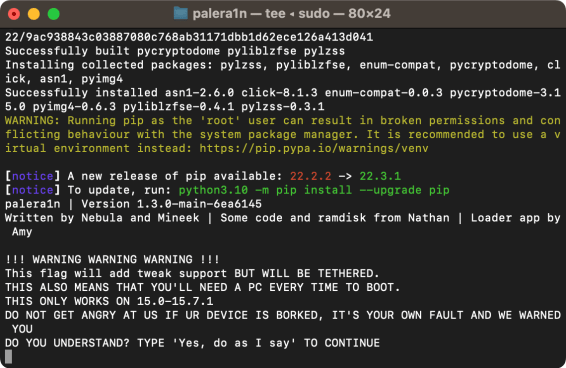
11) Затем в Терминале введите следующее предложение:
Yes, I am sure
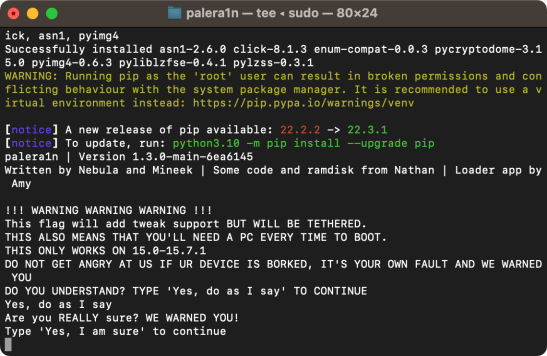
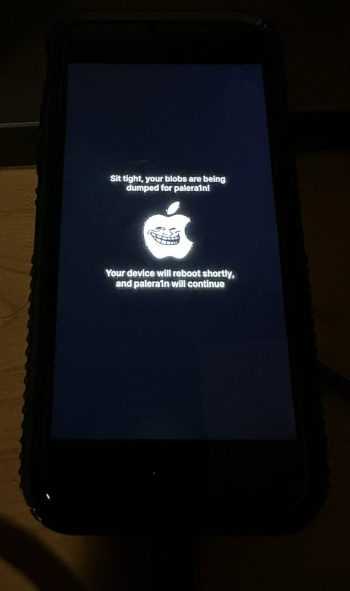
12) Ваше устройство перезагрузится и перейдет в режим восстановления, а в терминале появится сообщение о переходе в режим DFU. Нажмите любую клавишу, чтобы продолжить, и следуйте инструкциям на экране, что перевести устройство в режим DFU.
13) После входа в режим DFU в терминале будет отображаться процесс установки джейлбрейка, а ваше устройство перейдет в verbose boot (черный экран с белым текстом). Терминал будет выглядеть так:
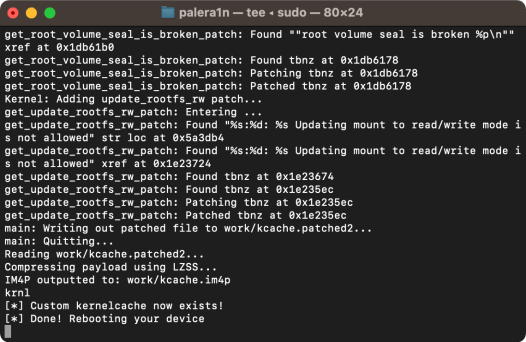
14) Когда устройство снова загрузится, запустите приложение Советы:

15) Нажмите на кнопку «Install»:
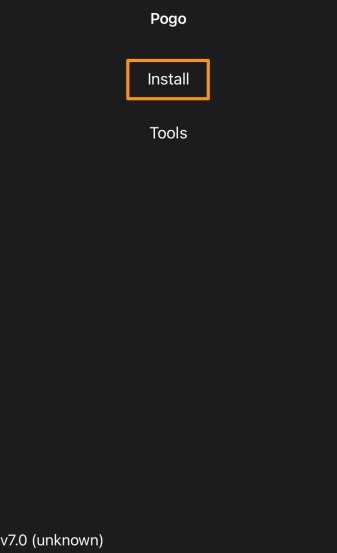
Procursus bootstrap вместе с менеджером пакетов Sileo будут установлены, также будет установлен Substitute для инъекции твиков.
Теперь у вас устройство с джейлбрейком palera1n!
Разработчики palera1n активно ведут таблицу с поддерживаемыми твиками для своего джейлбрейкка, на которой вы можете проверять нужные вам твики на совместимость с вашим устройством и с palera1n.
С помощью программы RedSn0w (для Windows и Mac OS X)
Ввод устройства в PWN DFU с помощью RedSn0w
Запускаем RedSn0w и указываем официальную прошивку для своего устройства. Если вы уже обновлялись (кнопка «обновить»), то скачанная прошивка лежит в соответствующей директории
Новая официальная прошивка автоматически скачивается через iTunes с сайта Apple и копируется в одну из папок C:\Users\*Имя пользователя*\AppData\Roaming\Apple Computer\iTunes (для Windows).Внимание! Перед запуском redsn0w закройте все антивирусы, фаерволы, брандмауэры и запускайте от имени администратора в режиме совместимости с Windows XP SP3
В окне с выбором опций ставьте галочку в поле: «Just enter pwned DFU mode right now»
Ввод устройства в DFU режим
После нажатия на «Next» сразу берите устройство и как только первая строка станет активной (черной) сразу зажимайте кнопку Sleep (выключения) и удерживайте её 3 секунды.
Как только вторая строка стала активной (черной), сразу зажимаем вторую клавишу Home. Теперь вы удерживаете обе клавиши примерно 10 секунд.
Когда третья строка станет активной (черной), сразу отпустите кнопку Sleep, а Home удерживайте пока дисплей не станет белым (примерно 15 секунд)
Как только вы перевели девайс в режим PWN DFU, запускайте приложение iTunes, нажимайте Shift + «Восстановить» (Windows) или Alt + «Восстановить» (Mac OS) и выбирайте свою кастомную прошивку.
Если custom прошивка была установлена без активации, то потребуется активация «родной» сим-картой. Если телефон сим-фрее, то активация не потребуется.
Совет: если у вас есть «родная» сим-карта оператора, к которому привязан телефон, то желательно качать прошивку без активации. А после установки кастома, активировать iPhone «родной» сим-картой. Если у вас сим-фри телефон, качайте прошивку без активации в обязательном порядке.
Подключайте устройство к Wi-Fi и запускайте Cydia, обновите все что предлагает и перезагрузите устройство.
Выводы
Оба описанных в статье способа джейлбрейка работают только до перезагрузки девайса. После каждого включения питания нужно заново запускать на устройстве установленную вами утилиту (unc0ver или Chimera) и нажимать на кнопку Jailbreak.
Как видите, в джейлбрейке iOS 12 нет решительно ничего сложного — если тщательно следовать инструкции. Различные источники предупреждают об опасности этой процедуры, но, как показывает мой личный опыт, эта опасность несколько преувеличена. Зато джейлбрейк открывает перед владельцем девайса настоящую свободу в настройке ОС и установке всевозможного софта, а ведь именно это зачастую и требуется бесстрашному исследователю!
























![[2022] how to jailbreak ios devices on windows computer easily](http://miggim.ru/wp-content/uploads/2/4/c/24cc790f2c5acb6c224a2dd1c45b081e.png)








